TV의 해상도 설정은 시청 경험을 극대화하기 위한 필수적인 과정입니다. 해상도란 화면에 표시되는 픽셀의 수를 의미하며, 대부분의 사용자들은 이 수치가 높을수록 선명하고 깨끗한 화면을 기대하게 됩니다. 일반적으로 HD(720p), Full HD(1080p), 4K(2160p), 그리고 최신의 8K(4320p) 해상도가 있습니다. 본 글에서는 TV의 해상도를 설정하는 방법과 함께 선명도를 개선하는 유용한 팁에 대해 알아보겠습니다.
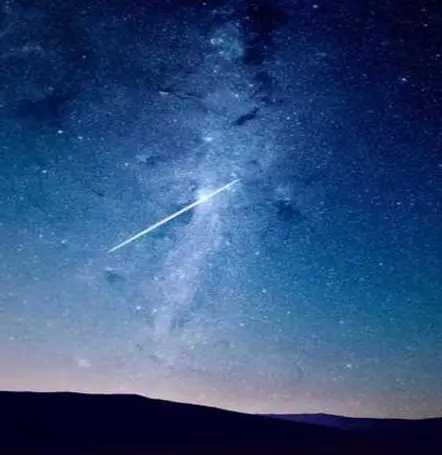
TV 해상도 설정 방법
해상도를 조정하기 전에 사용하고 있는 TV의 모델과 지원하는 해상도를 확인하는 것이 중요합니다. 대부분의 최신 TV에서는 설정 메뉴를 통해 해상도를 쉽게 조정할 수 있습니다. 일반적으로 리모컨의 ‘메뉴’ 버튼을 눌러 설정 화면으로 진입한 다음, ‘화면’이나 ‘디스플레이’의 항목을 찾아 해상도 설정을 선택합니다.
해상도 설정하기
해상도를 설정할 때는 소스 기기와의 호환성 또한 고려해야 합니다. 예를 들어, 4K 해상도를 지원하는 TV에 1080p 영상 소스를 연결하면, TV는 이를 자동으로 조정하여 최적의 화질을 제공합니다. 하지만 만약 소스의 해상도가 TV의 최대 해상도보다 낮을 경우, 화질이 떨어질 수 있습니다. 이럴 때는 업스케일링 기능을 통해 저해상도 영상을 고해상도로 변환할 수 있습니다.
HDMI 케이블 확인하기
HDMI 케이블의 버전 역시 해상도에 크게 영향을 미칩니다. HDMI 2.0 이상 버전은 4K 해상도와 고주사율을 지원하므로, 이러한 케이블을 사용하는 것이 좋습니다. 게임 콘솔이나 4K 블루레이 플레이어와 같은 고해상도 기기를 사용할 경우에는 HDMI 설정이 올바르게 되어 있는지 반드시 확인해야 합니다.
선명도 개선 팁
TV의 화질을 더욱 향상시키기 위해서는 해상도뿐만 아니라 여러 가지 설정을 조절할 필요가 있습니다. 다음은 TV 화면의 선명도를 높이는 데 유용한 팁입니다.
- 화질 모드 설정: TV의 설정에서 ‘영화 모드’나 ‘게임 모드’ 등을 선택하면 색감과 명암비가 개선되어 몰입감 있는 시청 경험을 제공합니다.
- 픽셀 밀도 이해하기: 픽셀 밀도는 화면의 크기와 해상도의 조합으로, 더 작은 화면에서 고해상도를 느낄 수 있습니다. 그러므로 사용자가 TV와의 거리도 고려해야 합니다.
- 입력 지연 최소화: HDTV는 일반적으로 입력 지연이 높기 때문에, 게임을 플레이하는 경우 ‘게임 모드’를 활성화하여 지연 시간을 줄이는 것이 좋습니다.
- 응답 시간 확인: 빠른 화면 전환이 필요한 게임을 즐기는 경우, 응답 시간이 짧은 TV를 선택하는 것이 중요합니다. 응답 시간이 느린 TV는 고스트 현상이 발생할 수 있습니다.
TV 화면 문제 해결하기
TV의 해상도가 적절히 설정되지 않거나 화면이 잘리는 등 문제가 발생할 경우, 몇 가지 솔루션을 시도해 볼 수 있습니다. 먼저, TV의 해상도 설정을 다시 확인하고, 소스 기기에서 출력 해상도를 점검하십시오.
간단한 점검 목록
- 소스 기기의 해상도를 확인하세요.
- HDMI 케이블의 상태를 점검하고, 정품 케이블을 사용하고 있는지 확인하세요.
- TV의 외부 입력이 제대로 설정되어 있는지 점검하세요.
- 모든 기기의 소프트웨어 업데이트가 최신 상태인지 확인하세요.

결론
TV의 해상도를 적절히 설정하고 선명도를 높이는 것은 최적의 시청 경험을 위해 매우 중요합니다. 간단한 설정 조정과 몇 가지 팁을 통해 화질을 개선할 수 있습니다. 특히, HDMI 케이블의 상태와 TV의 화질 모드를 조정하는 것이 효과적입니다. 이를 통해 더 나은 영상 품질을 즐길 수 있습니다. 여러분의 TV를 최상의 상태로 유지하고, 편안한 시청 환경을 만들어 가시기 바랍니다.
자주 찾는 질문 Q&A
TV의 해상도란 무엇인가요?
TV의 해상도는 화면에 표시되는 픽셀 수를 의미하며, 이는 화면의 선명도와 전체적인 화질에 직접적인 영향을 미칩니다.
해상도 설정은 어떻게 하나요?
리모컨의 ‘메뉴’ 버튼을 눌러 설정 옵션에 접근한 후, ‘디스플레이’ 또는 ‘화면’ 항목에서 원하는 해상도를 선택하여 조정할 수 있습니다.
HDMI 케이블의 버전은 왜 중요한가요?
HDMI 케이블의 버전은 해상도와 주사율에 영향을 미치므로, 최신 기기에 적합한 HDMI 2.0 이상 버전을 사용하는 것이 좋습니다.
해상도 문제를 해결하려면 어떻게 해야 하나요?
해상도가 잘못 설정되었거나 화면이 잘리는 경우, 소스 기기의 해상도를 확인하고 TV의 입력 설정과 HDMI 케이블을 점검해야 합니다.
답글 남기기